Nel novembre 2025, l'installazione di Virtualmin su Debian 12 rimane uno degli approcci più potenti alla gestione di più domini, host virtuali e risorse del server attraverso un'unica interfaccia intuitiva. Tuttavia, il processo di installazione e la configurazione post-installazione possono presentare diverse sfide che anche gli amministratori di server più esperti incontrano. Questa guida completa affronta i problemi più attuali e urgenti segnalati dalla comunità di Virtualmin, fornendo soluzioni testate per i problemi di risoluzione DNS, i conflitti di configurazione di Apache, i problemi di connessione al database, gli errori dei certificati SSL e le errate configurazioni del firewall che interessano le moderne distribuzioni Debian 12. Sia che stiate migrando da vecchi pannelli di controllo di hosting o che stiate configurando una nuova VPS, questa guida vi aiuterà a superare le complessità dell'installazione di Virtualmin con sicurezza ed efficienza.
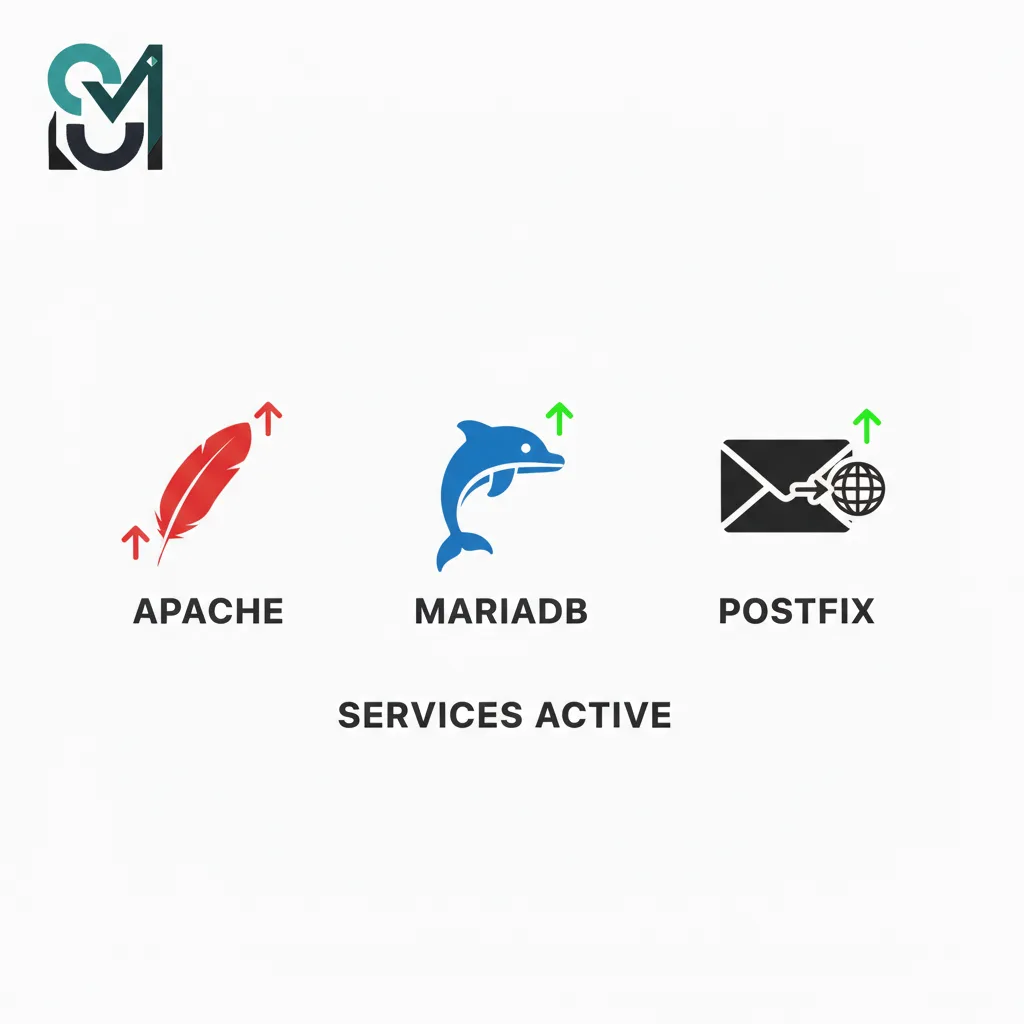
Requisiti di sistema e preparazione all'installazione
Prima di tentare di installare Virtualmin su Debian 12, la comprensione dei requisiti minimi di sistema è assolutamente fondamentale per evitare errori di installazione. La documentazione ufficiale di Virtualmin specifica che il vostro server deve avere almeno 2 GB di RAM come requisito minimo, anche se 4 GB sono fortemente consigliati per ottenere prestazioni ottimali, soprattutto se si prevede di ospitare più domini con database e servizi di posta elettronica. Il sistema richiede anche un minimo di 20 GB di spazio su disco per ospitare lo stack LAMP, i servizi associati e uno spazio sufficiente per i backup dei domini e i database. Inoltre, assicuratevi che l'installazione di Debian 12 sia completamente fresca e pulita, senza precedenti installazioni del pannello di controllo dell'hosting che potrebbero entrare in conflitto con i servizi di Virtualmin.
Prima di eseguire lo script di installazione di Virtualmin, è essenziale eseguire gli aggiornamenti preliminari del sistema. Collegatevi al vostro server tramite SSH ed eseguite la seguente sequenza di comandi per assicurarvi che tutti i pacchetti esistenti siano aggiornati:
bashapt update && apt upgrade -y
Questo passaggio è fondamentale perché i metadati dei pacchetti obsoleti possono far sì che il gestore dei pacchetti entri in uno stato di interruzione, impedendo al programma di installazione di Virtualmin di procedere. Sui sistemi Debian, in particolare, si potrebbe anche voler pulire la cache del gestore dei pacchetti per evitare conflitti:
bashapt-get clean && apt-get update
Opzionalmente, prima dell'installazione si dovrebbe anche impostare l'hostname del sistema con il nome del proprio dominio. In questo modo si evitano i problemi di risoluzione DNS che si verificano comunemente dopo l'installazione:
bashsudo hostnamectl set-hostname yourdomain.com
Processo di installazione passo dopo passo
L'installazione di Virtualmin su Debian 12 utilizzando lo script di installazione ufficiale è semplice se si segue la procedura corretta. Lo script di installazione gestisce automaticamente la configurazione di Apache, MariaDB, PHP, Postfix e del server DNS BIND. Scaricare lo script di installazione usando il seguente comando:
bashcurl -fsSL https://software.virtualmin.com/gpl/scripts/virtualmin-install.sh | sudo sh
In alternativa, se preferite scaricare ed esaminare lo script prima di eseguirlo:
bashwget https://software.virtualmin.com/gpl/scripts/install.sh
chmod +x install.sh
sudo ./install.sh
Il processo di installazione richiede in genere 10-30 minuti, a seconda delle prestazioni del server e della velocità della connessione a Internet. Durante l'installazione, vi verrà richiesto di confermare la selezione del pacchetto LAMP e di confermare che volete procedere con l'installazione. Il programma di installazione visualizzerà una serie di segni di spunta di configurazione mentre installa PHP, Apache, MariaDB, Postfix, Webmin, Usermin e altri componenti essenziali. Una volta completata l'installazione, si dovrebbe vedere un messaggio di conferma con l'URL per accedere al pannello di controllo di Virtualmin, in genere all'indirizzo https://your-ip-address:10000.
Errori comuni di Virtualmin e interfaccia per la risoluzione dei problemi
Errori critici post-installazione e soluzioni
Risoluzione DNS e problemi di configurazione di BIND
Uno degli errori più frequentemente segnalati nelle installazioni di November 2025 su Debian 12 riguarda la mancata configurazione del server DNS. Gli utenti riferiscono di aver visto l'avviso: “Il server DNS BIND è installato, tuttavia il server DNS primario predefinito si risolve all'indirizzo IP 127.0.1.1 che non si risolve in un indirizzo IP di un'interfaccia di rete su questo sistema”. Questo errore indica in genere che il server /etc/hosts contiene un riferimento errato che va in conflitto con la configurazione di BIND.
Soluzione: Accedere al server tramite SSH e modificare il file /etc/hosts file:
bashsudo nano /etc/hosts
Cercate voci come 127.0.1.1 yourhostname e rimuovere eventuali voci localhost duplicate o in conflitto. Il file dovrebbe contenere:
testo127.0.0.1 localhost
::1 localhost
il tuo server-ip il tuo nome host.com
Dopo aver apportato queste modifiche, salvare il file e riavviare BIND:
bashsudo systemctl restart bind9
Tornare quindi a Virtualmin e fare clic su Impostazioni di sistema > Ricontrolla configurazione per verificare che la configurazione DNS sia corretta.
Conflitti di porte nella configurazione di Apache
Un altro errore critico che appare nelle recenti installazioni di Debian 12 è: “AH00526: Errore di sintassi alla riga 3 di /etc/apache2/ports.conf: Impossibile definire più ascoltatori sullo stesso IP:porta”. Questo si verifica quando il file di configurazione di Apache contiene dichiarazioni di porte duplicate.
Soluzione: Modificare il file di configurazione delle porte di Apache:
bashsudo nano /etc/apache2/ports.conf
Rimuovere i duplicati Ascoltare linee. Il file deve contenere solo:
testoAscolta 80
Ascolta 443
Se la configurazione mostra più voci per la porta 80 o 443 o voci come Ascolta :443 duplicati, rimuovere gli extra. Inoltre, verificare la presenza di file di configurazione del sito problematici:
bashls -la /etc/apache2/sites-enabled/
Se si trovano file denominati in modo simile a 0-.conf, rimuoverli:
bashsudo rm /etc/apache2/sites-enabled/0-*.conf
Quindi verificare la configurazione di Apache e riavviare:
bashsudo apache2ctl configtest
sudo systemctl restart apache2
Errori di connessione e di socket di MariaDB
I problemi di connessione al database rappresentano un altro problema comune successivo all'installazione. Potreste vedere errori come “DBI connect failed : Plugin ‘unix_socket’ is not loaded” o “Can't connect to local server through socket ‘/var/lib/mysql/mysql.sock'”.
Soluzione: Questi errori spesso indicano che MariaDB si è bloccato o non è riuscito a inizializzarsi correttamente. Per prima cosa, controllare lo stato di MariaDB:
bashsudo systemctl status mariadb
Se il servizio è inattivo, tentare di riavviarlo:
bashsudo systemctl restart mariadb
Se MariaDB continua a non avviarsi, verificare se i file del database sono danneggiati:
bashsudo rm /var/lib/mysql/mysql.sock
sudo systemctl restart mariadb
Per quanto riguarda specificamente l'errore del plugin Unix socket, assicurarsi che MariaDB sia installato correttamente e verificare la configurazione:
bashsudo mysql -u root
Se si verificano ancora problemi di connessione, potrebbe essere necessario verificare la posizione del socket nei file di configurazione e assicurarsi che MariaDB abbia i permessi corretti sul file /var/lib/mysql directory.
Errore di installazione del certificato SSL durante la creazione del dominio
Quando si creano nuovi domini in Virtualmin su Debian 12, la generazione del certificato SSL spesso fallisce con messaggi come “Failed to set up SSL certificate for the hostname” (Impossibile impostare il certificato SSL per il nome dell'host) o errori di convalida del dominio.
Soluzione: La causa principale è solitamente rappresentata da ritardi nella propagazione del DNS o da una configurazione DNS errata. Assicurarsi che i record DNS del dominio siano configurati correttamente presso la società di registrazione prima di creare il dominio in Virtualmin. In particolare, entrambi i record A (IPv4) e AAAA (IPv6) devono puntare agli indirizzi IP del vostro server.
Quando si crea un nuovo dominio, considerare la possibilità di disabilitare temporaneamente la convalida automatica del certificato SSL:
- Vai a Virtualmin > Crea server virtuale
- Compilare i dettagli del dominio
- Sotto Certificato SSL, selezionare Utilizzare un certificato autofirmato invece di Let's Encrypt
- Dopo che la creazione del dominio è stata completata con successo, richiedere manualmente un certificato Let's Encrypt da Configurazione del server > Gestione dei certificati SSL
Assicurarsi che l'accesso alle porte del firewall non blocchi la convalida di Let's Encrypt. Le porte 80 e 443 devono essere aperte a Internet per consentire la convalida del certificato.
Problemi di configurazione del server di posta Postfix
I problemi di configurazione della posta elettronica si verificano quando Virtualmin non riesce a inizializzare correttamente Postfix durante l'installazione o quando vengono apportate modifiche alle impostazioni di posta.
Soluzione: Innanzitutto, verificare che Postfix sia in esecuzione:
bashsudo systemctl status postfix
sudo postfix check
Se la configurazione di Postfix appare danneggiata, provare a riconfigurarla:
bashsudo dpkg-reconfigure postfix
Quando viene richiesto, selezionare “Sito Internet” come tipo di configurazione della posta. Se si verificano problemi con Postfix che non accetta la posta su porte specifiche, controllare il file di configurazione principale:
bashsudo nano /etc/postfix/master.cf
Assicurarsi che queste righe non siano commentate (non precedute da #):
testosubmission inet n - y - - smtpd -o smtpd_sasl_auth_enable=yes -o smtpd_tls_security_level=may
smtps inet n - y - - smtpd -o smtpd_sasl_auth_enable=yes -o smtpd_tls_security_level=may -o smtpd_tls_wrappermode=yes
Quindi riavviare Postfix:
bashsudo systemctl restart postfix
Problemi di integrazione tra firewall e Fail2Ban
L'integrazione di Fail2Ban con firewalld a volte produce voci di registro “già vietate” mentre gli IP continuano a tentare le connessioni. Questo accade perché le connessioni stabilite aggirano le regole del firewall.
Soluzione: Aggiornare il file di configurazione di Fail2Ban:
bashsudo nano /etc/fail2ban/jail.d/00-firewalld.conf
Modificare le impostazioni predefinite in:
testobanaction = firewallcmd-ipset
banaction_allports = firewallcmd-ipset
Riavviare Fail2Ban:
bashsudo systemctl restart fail2ban
Verificare che le regole siano applicate correttamente:
bashsudo iptables -L INPUT -v -n | grep "indirizzo-ip vietato"
Rilevamento della versione di PHP e problemi di FPM
Alcuni amministratori segnalano che più versioni di PHP installate non sono visibili in Virtualmin, oppure che le versioni PHP dei domini non possono essere modificate.
Soluzione: Virtualmin deve rilevare e indicizzare tutte le versioni PHP installate. Dopo aver installato ulteriori versioni di PHP, eseguire:
bashsudo virtualmin config-system --include PHP
Questo costringe Virtualmin a eseguire una nuova scansione e a registrare tutte le versioni PHP disponibili. È possibile verificare il rilevamento eseguendo:
bashphp -v
update-alternatives --list php
Se è necessario passare un dominio a una versione PHP specifica che non compare in Virtualmin, assicurarsi che quella versione PHP sia installata con il supporto di FPM. Controllare le versioni disponibili:
bashcercare "php.*-fpm"."
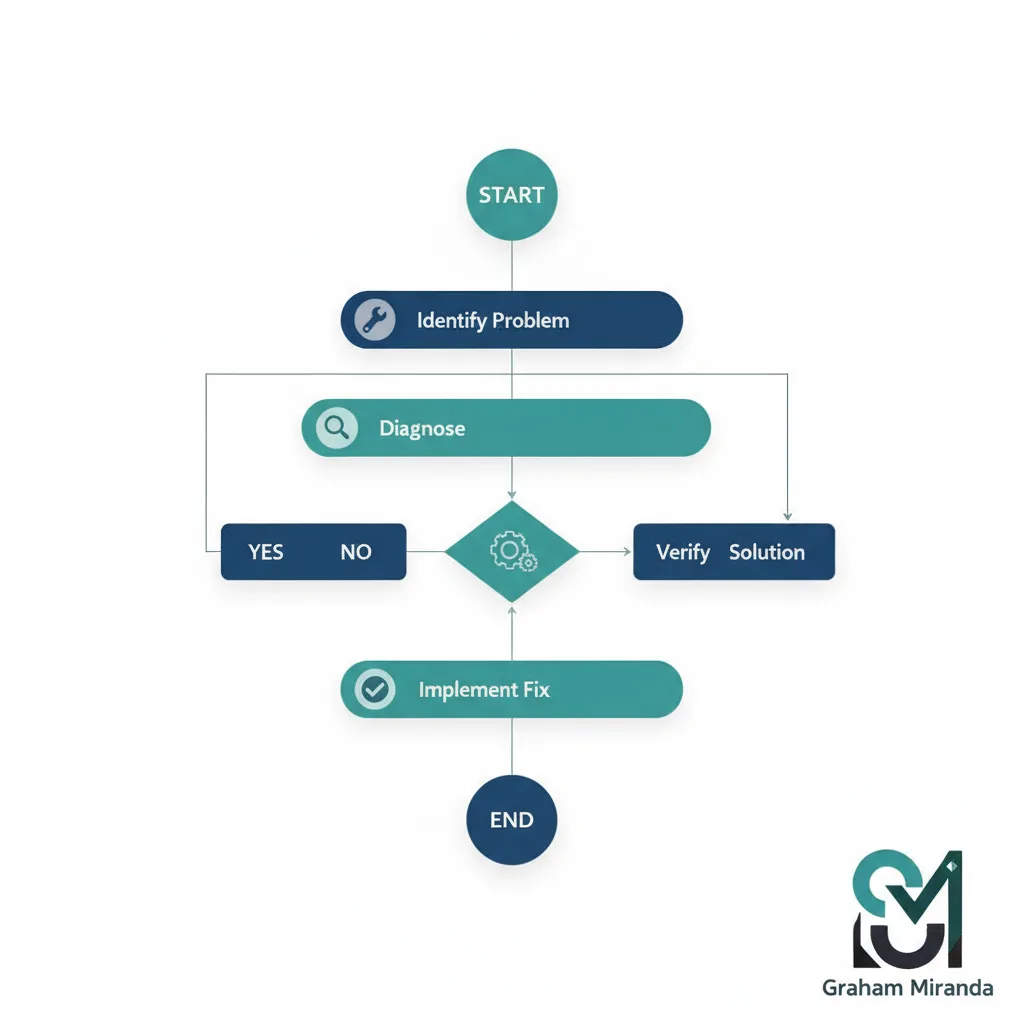
Configurazione e ottimizzazione avanzate
Configurazione corretta della memoria virtuale
I sistemi con RAM limitata dovrebbero avere uno spazio di swap adeguato configurato prima dell'installazione. Durante l'installazione di Virtualmin, è possibile creare spazio di swap, ma se è necessario regolarlo dopo l'installazione:
bashsudo dd if=/dev/zero of=/swapfile bs=1024 count=2097152
sudo chmod 600 /swapfile
sudo mkswap /swapfile
echo '/swapfile none swap sw 0 0' >> /etc/fstab
sudo swapon -a
Per verificare lo spazio di swap:
bashlibero -m
Accesso sicuro a Webmin e Virtualmin
Per impostazione predefinita, Virtualmin è in ascolto sulla porta 10000. Questa porta è molto bersagliata dagli attacchi brute-force. Cambiatela con una porta non standard:
- Accedere a Virtualmin all'indirizzo
https://your-ip:10000 - Andare a Webmin > Configurazione di Webmin > Porte e indirizzi
- Cambiare la porta 10000 con una porta univoca (esempio: 15443).
- Aprire questa nuova porta nel firewall e chiudere la porta 10000.
Verifica della configurazione del sistema
Dopo aver completato l'installazione e risolto eventuali errori, eseguire un controllo completo della configurazione:
- Accedere a Virtualmin
- Cliccare Impostazioni di sistema > Ricontrolla configurazione
- Affrontare sistematicamente tutte le avvertenze rimanenti
Componenti critici che devono essere contrassegnati con un segno di spunta verde:
- Server web Apache
- Server di database MariaDB
- Server di posta Postfix
- Server DNS BIND
- Servizi Webmin e Virtualmin
- Quote disco
- Alias di posta elettronica
Conclusione
L'iterazione di novembre 2025 di Virtualmin su Debian 12 presenta una piattaforma stabile e potente per la gestione dell'hosting, anche se l'installazione e la configurazione post-installazione richiedono un'attenta cura dei dettagli. Gli errori discussi in questa guida - conflitti di risoluzione del DNS, duplicazioni di porte Apache, errori di connessione al database, problemi di generazione di certificati SSL, problemi di configurazione di Postfix e problemi di integrazione del firewall - rappresentano gli ostacoli più comuni segnalati dalla comunità di Virtualmin. Affrontando sistematicamente ogni potenziale punto di guasto e seguendo le soluzioni testate fornite in questa guida, è possibile creare una solida infrastruttura Virtualmin in grado di ospitare più domini con servizi di posta elettronica, DNS e database affidabili. Mantenete sempre dei backup aggiornati, documentate le vostre scelte di configurazione e monitorate regolarmente i log di sistema per identificare i problemi emergenti prima che abbiano un impatto sui vostri domini ospitati.

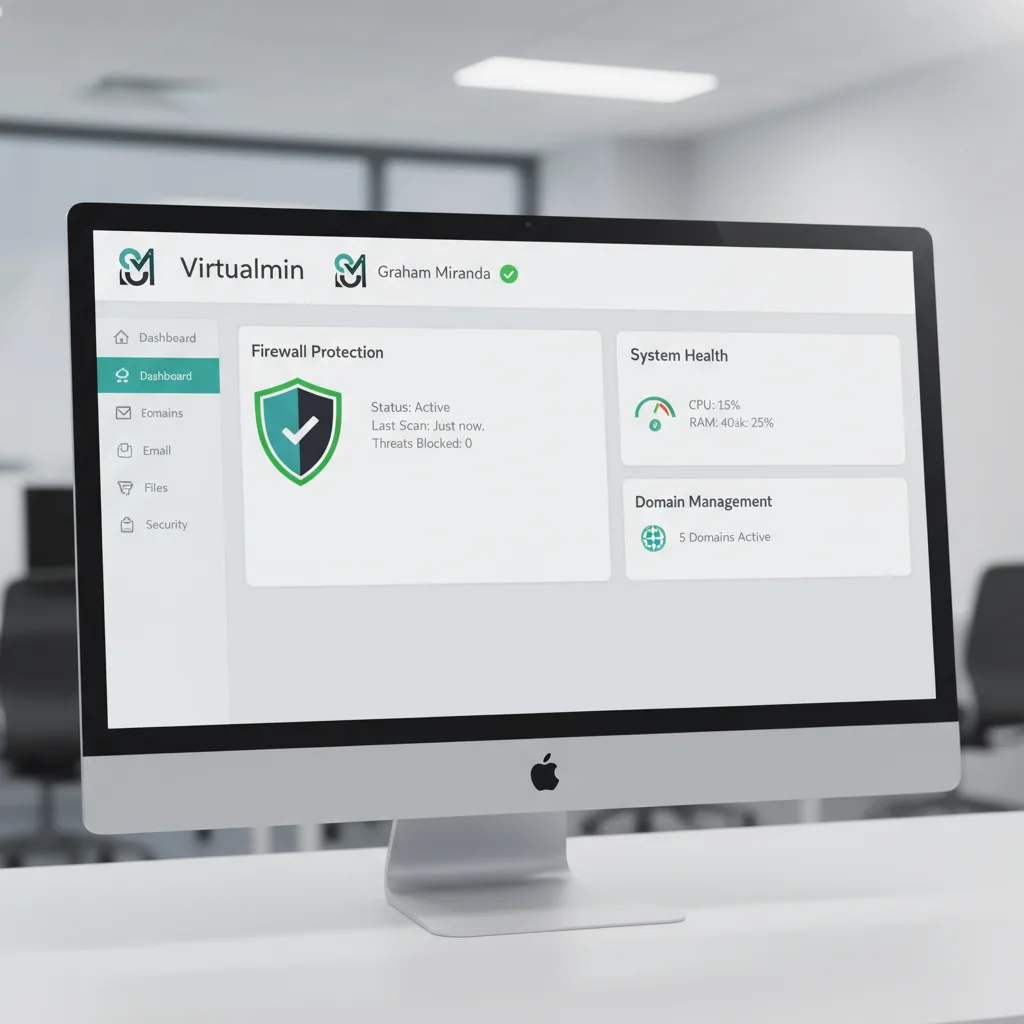



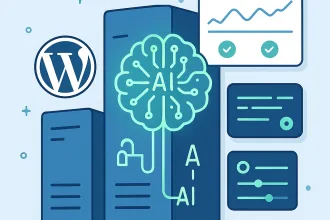




2 Commenti
È bello vedere una guida aggiornata per Debian 12 - la gestione di più domini può essere complicata e la risoluzione dei problemi è sempre utile.
Ha fatto delle considerazioni rispettabili. Ho cercato il problema su internet e ho scoperto che la maggior parte delle persone condividono il tuo sito.